Quindi cos'è un IP statico?Come impostarlo?Risponderemo a tutte queste domande in questo articolo.
Che cos'è un indirizzo IP statico?
L'indirizzo IP è una stringa di numeri univoca fornita a tutti i dispositivi connessi alla rete.È fondamentalmente come il tuo indirizzo di casa, consentendo ad altri dispositivi di rete di condividere informazioni con il tuo computer.Un indirizzo IP statico è un indirizzo IP immutabile, che viene assegnato manualmente al dispositivo, anziché assegnato automaticamente dal DHCP.
L'impostazione di un IP statico può ridurre i costi e ridurre i costi di manutenzione.È anche molto adatto per giochi online, stampanti di rete e porte di inoltro a dispositivi specifici.Questo perché poiché l'indirizzo IP non cambia mai, altri dispositivi sanno come comunicare facilmente con il tuo dispositivo.
Come impostare un IP statico?
Abbiamo fatto molte ricerche per fornirti il modo migliore per impostare un IP statico in Windows 10.Anche se utilizzi alcune vecchie versioni di Windows, possiamo comunque servirti.So che questo metodo sembra molto lungo, ma molto semplice.
Metodo 1: utilizzare il pannello di controllo
Questo è il modo più semplice per impostare un IP statico.Verrà eseguito su Windows 10, 8.1, 8 e 7.Basta seguire i semplici passaggi di seguito.
- Premi contemporaneamente i tasti Windows e R per avviare la finestra di dialogo Esegui.Digita cmd e premi Invio per avviare il prompt dei comandi.In alternativa, puoi anche cercare e avviare il prompt dei comandi dal menu Start.
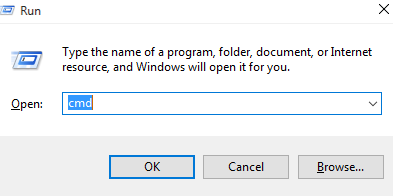
- Dopo l'apertura, entraipconfig / all.
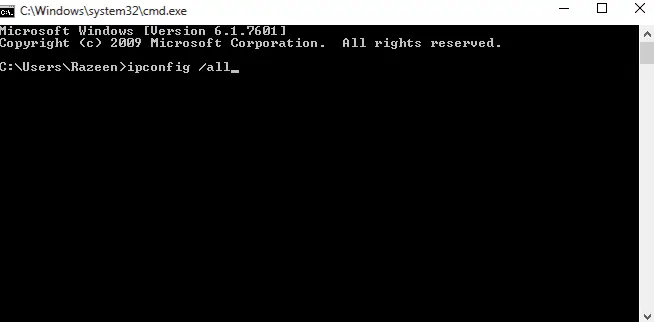
- Al prompt dei comandi, assicurati di poter trovare l'indirizzo IPV4, la subnet mask, il gateway predefinito e il server DNS.Se il server DNS è lo stesso del gateway predefinito, è necessario trovare l'IP DNS corretto.Chiama il tuo ISP locale per scoprirlo.
- Sposta il prompt dei comandi in qualsiasi angolo dello schermo per fare riferimento al passaggio 10.
- Vai al menu di avvio, trova il pannello di controllo e avvialo.
- In "Rete e Internet", puoi trovare "Visualizza stato e attività della rete".
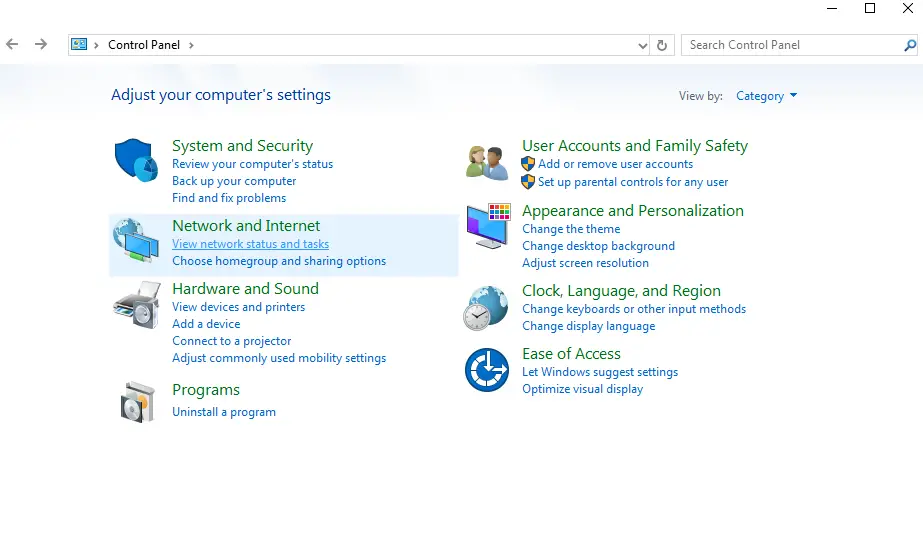
- Sul lato sinistro della finestra che appare, puoi trovare l'opzione per modificare le impostazioni dell'adattatore.
- Fare clic con il pulsante destro del mouse sulla connessione Internet e selezionare Proprietà.
- Sotto le proprietà, puoi trovare Protocollo Internet versione 4 (TCP/IPv4).Selezionalo e apri le proprietà.Assicurati che il contenuto del prompt dei comandi sia visibile a te.
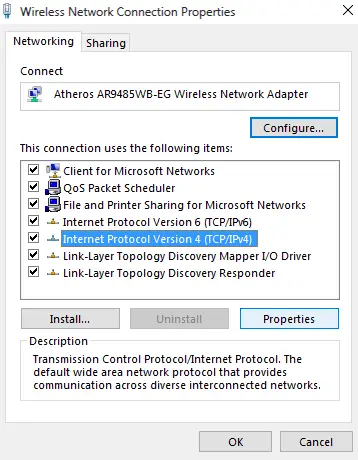
- Fare clic su "Usa il seguente indirizzo IP".
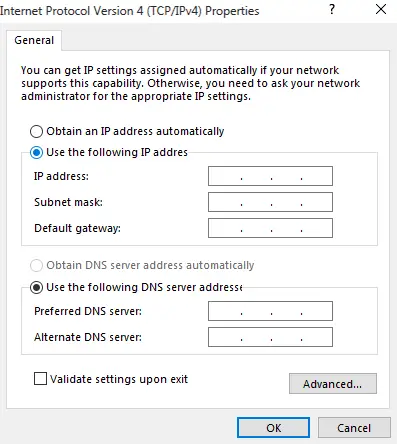
- Compila i dati pertinenti nelle caselle.Per l'indirizzo IP, utilizzare lo stesso indirizzo IP, ad eccezione delle ultime tre cifre.Modificalo in 200 perché è improbabile che venga assegnato automaticamente in questo modo.Per esempio; Se il tuo indirizzo IPV4 assegnato dinamicamente è192.168.43.8, Puoi entrare192.168.43.200.
- Quando si fa clic sulla casella di immissione della subnet mask, la subnet mask verrà compilata automaticamente.Puoi confermare nella finestra del prompt dei comandi.
- Compila il gateway predefinito senza alcuna modifica.
- Puoi utilizzare il server DNS nella finestra di comando.Ma puoi anche usare il server Open DNS.a questa fine,請Nella casella del server DNS preferitoInserisci 208.67.222.222和208.67.220.220.
- Si prega di controllare le impostazioni di verifica prima di applicare qualsiasi modifica.
Questo è un video che mostra lo stesso processo.
Metodo 2: utilizzare il prompt dei comandi
Se vuoi sapere come impostare un IP statico nel prompt dei comandi, segui i passaggi seguenti.
- Come con il metodo precedente, avvia la finestra di dialogo Esegui.Digita cmd e premi Invio per avviare il prompt dei comandi.In alternativa, puoi anche cercare e avviare il prompt dei comandi dal menu Start.
- Dopo l'apertura, entraipconfig / all.
- Al prompt dei comandi, assicurati di poter trovare l'indirizzo IPV4, la subnet mask, il gateway predefinito e il server DNS.Se il server DNS è lo stesso del gateway predefinito, è necessario trovare l'IP DNS corretto.Chiama il tuo ISP locale per scoprirlo.
- inserisci il comando netsh interface ip set address name = "Wireless LAN Adapter Wireless Network Connection" statico 192.168.43.200 255.255.255.0 192.168.43.31 .Assicurati che la tua scheda di rete sia nel comando e non "Wireless LAN Adapter Wireless Network Connection".Digita anche il tuo indirizzo IP preferito, la subnet mask e l'indirizzo del gateway predefinito invece di " 192.168.43.200 255.255.255.0 192.168.43.41 ".Digita il comando e premi Invio.

- Tiponetsh interface ip set dns name = "connessione di rete wireless adattatore LAN wireless" statico 208.67.222.222E premi Invio.Assicurati di nuovo di avere il nome dell'adattatore preferito e il server DNS.

- inserisci il comandonetsh interface ip add dns name = "Wireless LAN Adapter Wireless Network Connection" 208.67.220.220 index = 2.

- Chiudi il prompt dei comandi e assicurati che Internet funzioni normalmente.Ora puoi utilizzare indirizzi IP statici secondo necessità.
Metodo 3: utilizzare PowerShell
Se desideri utilizzare PowerShell per impostare un IP statico, esegui i passaggi seguenti.Ma tieni presente che funziona solo su Windows 10, 8.1 e 8.Anche se PowerShell è installato, non funziona su Windows 7 o versioni precedenti.
- Cerca powershell nel menu di avvio.Fare clic con il pulsante destro del mouse e aprirlo come amministratore.
- accedere命令 Get-NetIPConfigurationE premi Invio.
- Sotto InterfaceAlias, puoi trovare InterfaceIndex,IPv4Address, IPv4DefaultGateway和Server DNS.Scrivi questi.
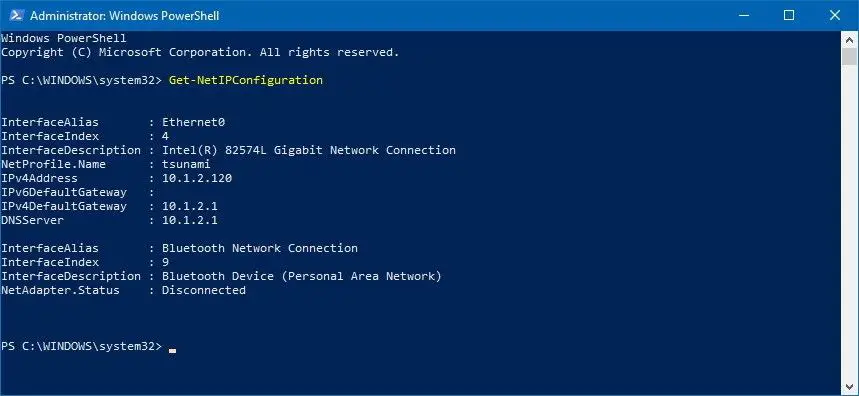
- Tipo Nuovo-NetIPAddress -InterfaceIndex 4 -IPAddress 192.168.43.200 -PrefixLength 24 -DefaultGateway 192.168.43.31.Assicurati di sostituire con il tuo valore InterfaceIndex,IPv4Address和IPv4DefaultGateway Valore.
- Per configurare un server DNS, basta inserire Set-DnsClientServerAddress -InterfaceIndex 4 -ServerAddresses 208.67.222.222.Per impostare un DNS alternativo, digita il comando precedente, separato da virgole, quindi digita il DNS alternativo.Il mio esempio sembra Set-DnsClientServerAddress -InterfaceIndex 4 -ServerAddresses 208.67.222.222, 208.67.220.220.
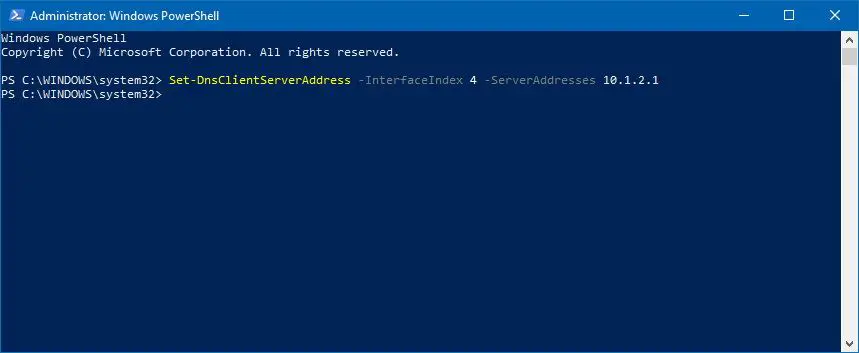
- Tutto qui è suo.
Metodo 4: utilizzare le impostazioni in Windows 10
- Apri Impostazioni e fai clic su Rete e Internet.
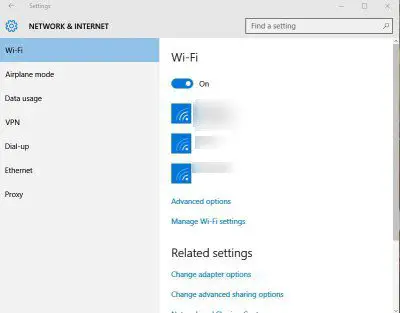
- Se stai utilizzando il Wi-Fi, apri le impostazioni Wi-Fi.Se usi Ethernet, apri le sue impostazioni.
- Selezionare la connessione desiderata e fare clic su Modifica in Assegnazione IP.
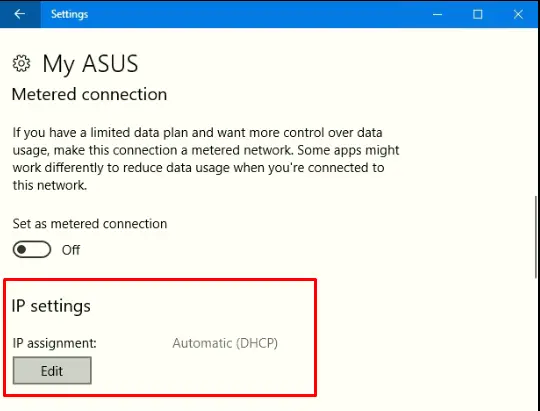
- Scegli il manuale.
- Quindi apri IPV4.

- Imposta tutti i valori proprio come tutti gli altri metodi.Per la lunghezza del prefisso della sottorete, se la maschera di sottorete è 255.255.255.0, impostala su 24.
- Premi Salva, quindi controlla se Internet è disponibile.
finalmente preso
Questi sono tutti metodi che possono essere utilizzati per impostare un IP statico.Ricorda, se qualcosa va storto e non puoi più accedere a Internet, segui i passaggi 1-5 del Metodo 9, quindi seleziona "Ottieni automaticamente un indirizzo IP".In questo caso, se hai altre domande o suggerimenti, inseriscili nella sezione commenti qui sotto.


![Come vedere la versione di Windows [molto semplice]](https://infoacetech.net/wp-content/uploads/2023/06/Windows%E7%89%88%E6%9C%AC%E6%80%8E%E9%BA%BC%E7%9C%8B-180x100.jpg)


